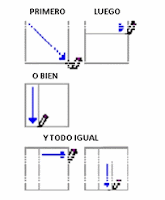Actividades a desarrollar.
1. Desarrolle las prácticas 1 y 2, imprima y pegue en su cuaderno.
2. Desarrolle la práctica general y envíela al servidor con el nombre indicado.
3. Transcriba la información al cuaderno de materia de forma adecuada y ordenada.
4. Descargue e imprima las imágenes, recórtelas y péguelas en el cuaderno de materia.
__________________________________________________________________
MS OFFICE WORD: TABLAS
Una tabla está formada por celdas o casillas, agrupadas por filas y columnas. En cada celda se puede insertar texto, números o gráficos.
Una tabla está formada por celdas o casillas, agrupadas por filas y columnas. En cada celda se puede insertar texto, números o gráficos.
Las tablas permiten organizar la información en filas y columnas, de forma que se pueden realizar operaciones y tratamientos sobre los datos. Por ejemplo, obtener el valor medio de una columna u ordenar una lista de nombres.
Otra utilidad de las tablas es su uso para mejorar el diseño de los documentos ya que facilitan la distribución de los textos y gráficos contenidos en sus casillas. Esta característica se emplea sobre todo en la construcción de páginas Web para Internet.
Vemos pues, que esta forma de organizar los datos es mucho más potente que utilizando las tabulaciones u otros métodos.
CREAR UNA TABLA
Para crear una tabla accedemos siempre desde la pestaña "Insertar > Grupo Tablas > Botón Tabla". Allí encontraremos las tres posibles formas de crear tablas:
Forma 1
Una de las formas es utilizar la cuadrícula que simula una tabla. Cada cuadrado representa una celda y al pasar el ratón sobre ella se coloreará en naranja la selección que realicemos. Al hacer clic confirmamos que la selección se ha realizado y se inserta la tabla en el documento.
En el ejemplo de la imagen estaríamos creando una tabla de 3x3 (3 columnas x 3 filas, total 9 celdas).
CREAR UNA TABLA
Para crear una tabla accedemos siempre desde la pestaña "Insertar > Grupo Tablas > Botón Tabla". Allí encontraremos las tres posibles formas de crear tablas:
Forma 1
Una de las formas es utilizar la cuadrícula que simula una tabla. Cada cuadrado representa una celda y al pasar el ratón sobre ella se coloreará en naranja la selección que realicemos. Al hacer clic confirmamos que la selección se ha realizado y se inserta la tabla en el documento.
En el ejemplo de la imagen estaríamos creando una tabla de 3x3 (3 columnas x 3 filas, total 9 celdas).
Forma 2
La segunda opción es haciendo clic en la opción "Insertar Tabla".
Se abre una ventana que permite especificar el número de columnas y filas para la tabla.
Los valores establecidos en la figura, indican que la tabla tendrá un diseño 5x2 (5 columnas x 2 filas, total 10 celdas).
Forma 3
La tercera opción es usar el vínculo "Dibujar Tabla". El cursor tomará forma de lápiz y simplemente iremos dibujando las líneas que la formarán. Esta opción es más lenta, pero puede resultar muy útil para crear tablas irregulares o para retocar tablas ya existentes.
__________________________________________________________________
BLOQUE DE PRÁCTICAS: desarrolle las prácticas propuestas a continuación:
PRÁCTICA GENERAL.......(PG01-1?-##) ? Paralelo
## Número de máquina